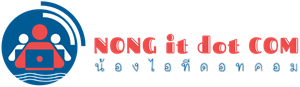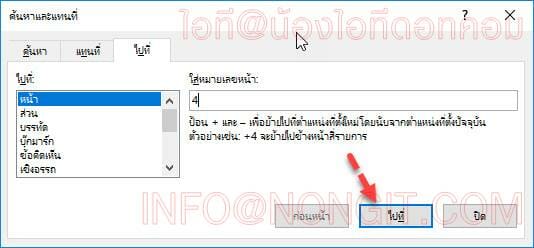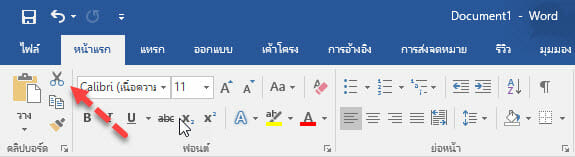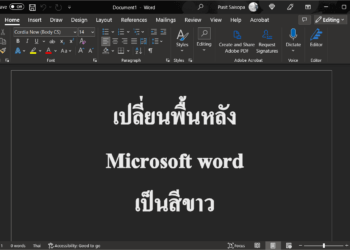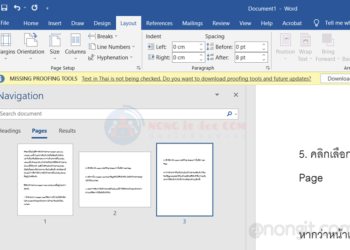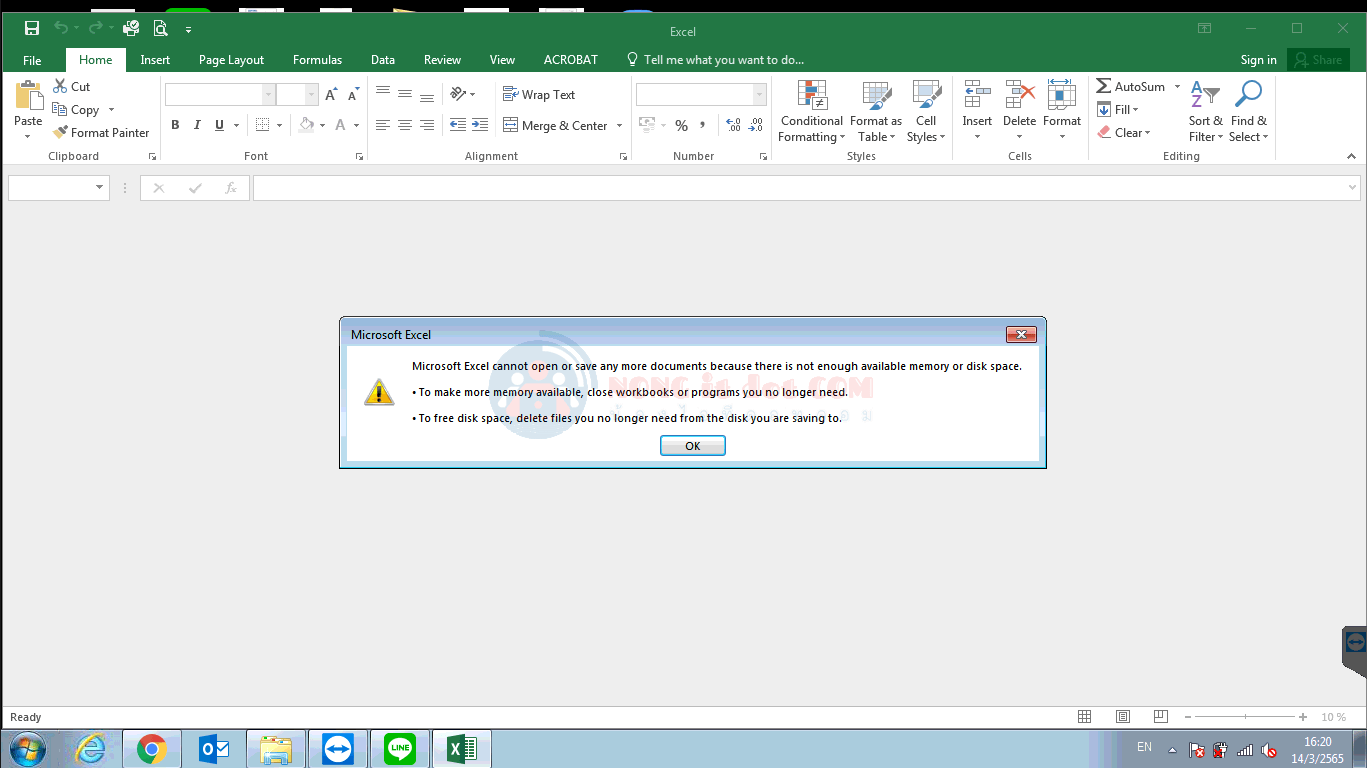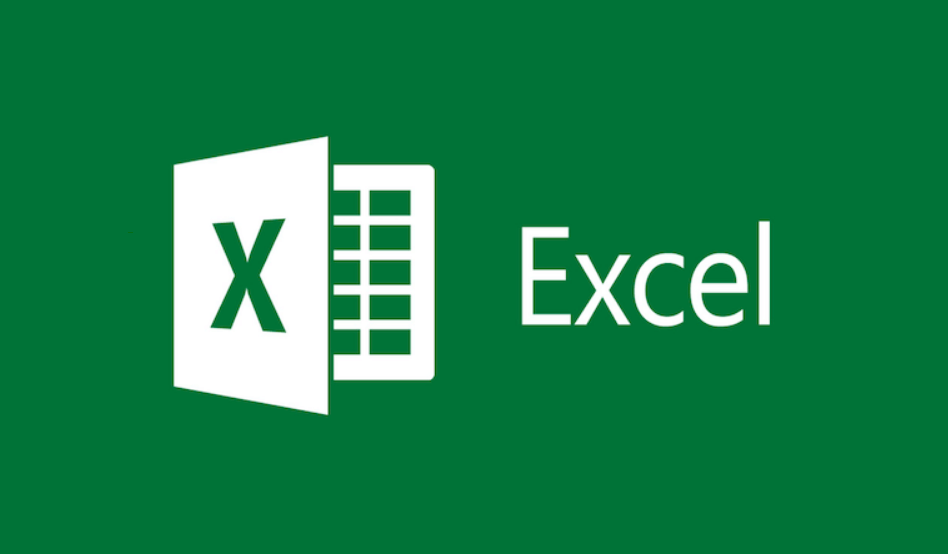บทความนี้จะมาแนะนำวิธีการลบหน้า เอกสาร Word ครั้งละหลายหน้าพร้อมกัน ซึ่งโดยปกติการลบหน้าเอกสาร word ที่ใช้งานกันก็ใช้วิธีลากคลุมข้อความ หรือ hi-light เพื่อกำหนดขอบเขตข้อมูลที่เราต้องการจะลบ แล้วจากนั้นก็จะกดปุ่ม Delete แล้วข้อความและหน้านั้นจะหายไป ตามที่ได้เลือกไว้
แต่หากมีเอกสาร word ที่ต้องการลบหลายๆหน้า ถ้าต้องลากเม้าส์คลุมข้อความหลายๆหน้าก็อาจจะไม่สะดวกกันเท่าไร บทความนี้จึงจะมาแนะนำเทคนิคการลบที่สามารถช่วยให้เราลบหน้าเอกสารที่ไม่ต้องการได้เร็วขึ้น โดยใช้วิธี GoTo หรือ ค้นหาและแทนที่
การลบหน้า ครั้งละหลายหน้าใน Microsoft Word
- เปิดเอกสารที่ต้องการลบ แล้วให้กดปุ่ม Ctrl + G จากนั้นจะได้หน้าต่าง ค้นหาและแทนที่
- ให้ทำการ ใส่หมายเลขหน้าเริ่มต้น ที่ต้องการลบหน้า จากนั้นกดปุ่ม Enter
- จากนั้นให้ทำการคลิกปุ่ม ปิด หน้าต่างค้นหาและแทนที่
- แล้วให้กดปุ่ม F8 ที่คีย์บอร์ด 1 ครั้ง
- จากนั้นให้กดปุ่ม Ctrl + G อีกครั้ง
- เมื่อเปิดหน้าต่าง ค้นหาและแทนที่ ให้ใส่หมายเลขหน้าสุดท้าย ที่ต้องการลบ โดยให้ใส่เป็นหมายเลขหน้าถัดไปทีต้องการลบ ตัวอย่างเช่น ลบหน้า 4 – 6 ก็ให้ใส่เป็นหมายเลข 7 แล้วกดปุ่ม Enter
- เมื่อใส่หมายเลขหน้าสุดท้ายเสร็จแล้วก็คลิกปุ่ม ปิด หน้าต่าง ค้นหาและแทนที่
- ทำการกดปุ่ม Delete หรือ คลิกตัด (รูปกรรไกร)
- เพียงเท่านี้เอกสารหน้าที่เลือกไว้ก็จะหายไปในพริบตา โดยที่เราไม่ลากคลุมเอกสารให้เมื่อย